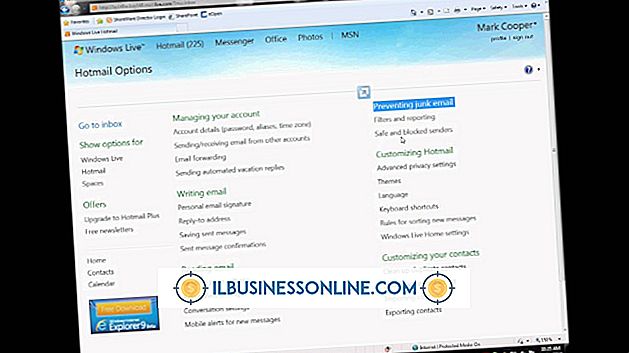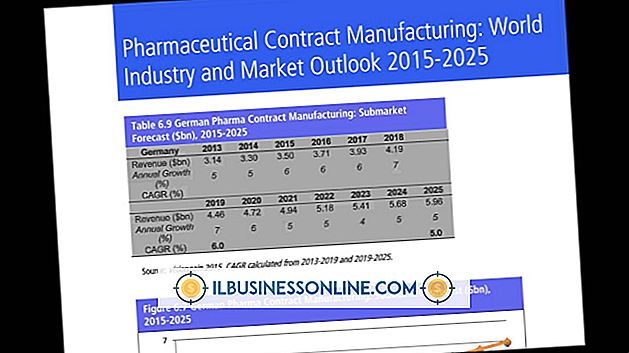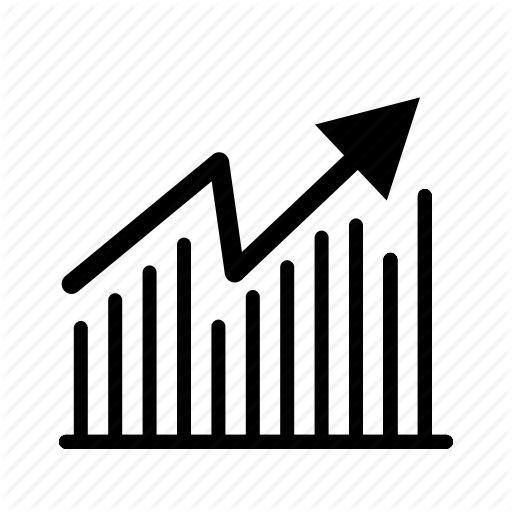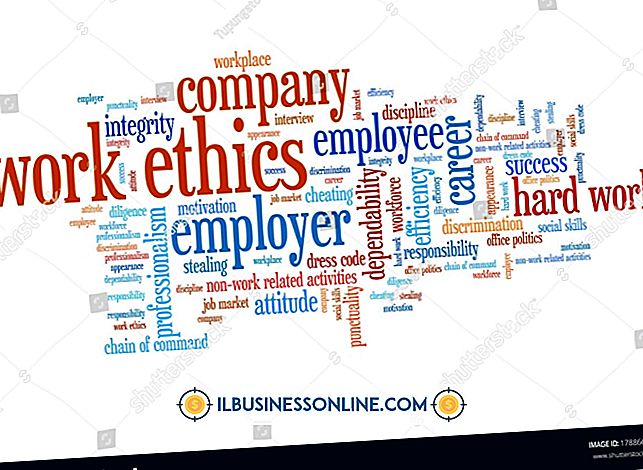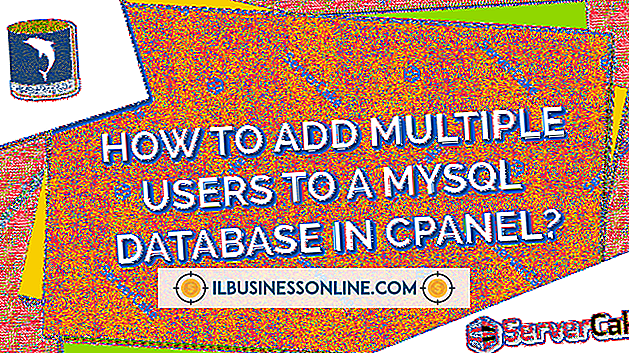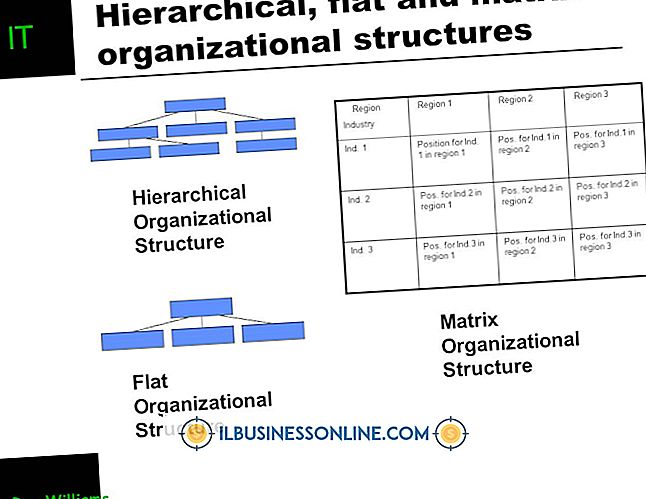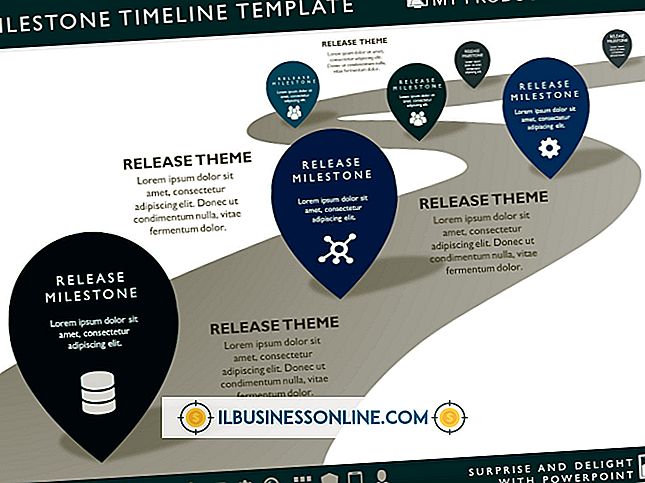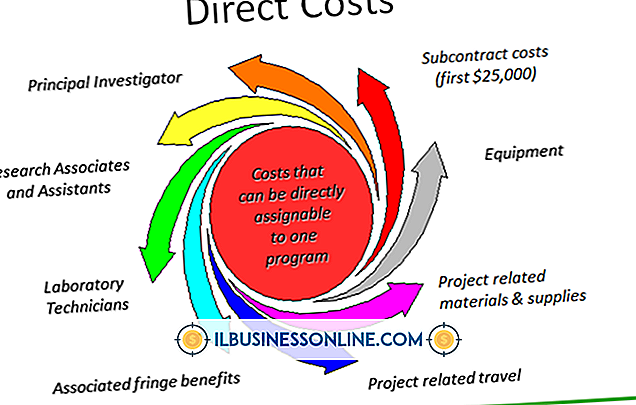Slik bruker du passiv FTP i Google Chrome

På grunn av mangelen på IPv4-adresser og av sikkerhetshensyn bruker mange bedrifts- og hjemmenettverk brannmurer og nettverksadresseoversettelser, noe som fører til nettverksscenarier som ikke er forutsatt av beslutningstakere av tidlige internettprotokoller som FTP. For å koble til FTP-servere i mange moderne nettverksmiljøer, må FTP-klienten støtte passiv modus FTP. Når en FTP-klient kobler til en FTP-server ved hjelp av passiv modus, åpner serveren en annen port som klienten da kobler til, i motsetning til at serveren prøver å koble tilbake til klienten, som ikke fungerer gjennom en brannmur eller NAT . Google Chrome bruker systeminnstillinger for Windows-nettverksinnstillinger for passiv FTP.
1.
Klikk Start-knappen for å åpne Start-menyen.
2.
Skriv inn "Internet Options" (uten anførselstegn) i søkeboksen.
3.
Klikk på "Alternativer for Internett" i listen over resultater for å åpne dialogboksen for Internett-egenskaper.
4.
Klikk på kategorien "Avansert" for å velge den.
5.
Bla ned til Browsing-overskriften og merk av i boksen ved siden av "Bruk passiv FTP (for brannmur og DSL-modemkompatibilitet)." Klikk på "OK" for å bekrefte innstillingen.
Advarsel
- Konfigurere Chrome for å bruke passiv modus FTP garanterer ikke at du vil kunne koble til en hvilken som helst FTP-server. Serveradministratorer kan sette opp severs for å nekte passive tilkoblinger på grunn av sikkerhetsproblemer. Kontroller at serveren du vil koble til støtter, bruker passiv modus.